windows快速重命名文件的方法 windows怎么快速重命名文件
更新时间:2023-09-21 15:03:11作者:zheng
我们有时在管理windwos电脑中的文件时需要批量重命名文件来方便分类,那么该如何快速重命名呢?今天小编就给大家带来windows快速重命名文件的方法,操作很简单,跟着小编一起来操作吧。
方法如下:
1.windows重命名文件快捷键
windows重命名文件快捷键为F2。选中文件或者文件夹,F2一下,你就可以看到文件或文件夹名就已经处于选中可修改状态了。是不是觉得比右键重命名快多了?
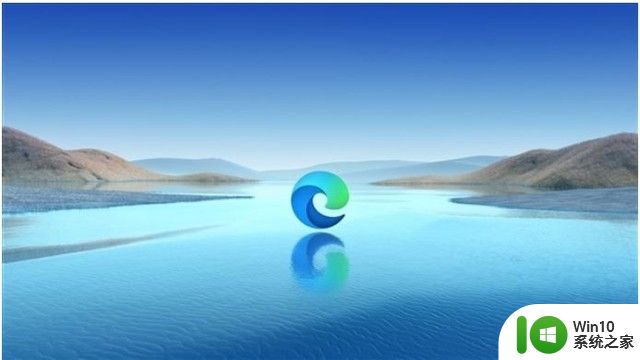
2.多文件windows重命名文件快捷键
既然是要玩出花,当然需要一点炫技成分。很多小伙伴苦恼要给自己的照片逐一重命名排序。三五张照片还好,来个三四百张你在一个个重命名试试看?其实Windows老早就考虑到我们的需求了,多文件重命名也是一键搞定。
选中所有需要按顺序排列的文件,F2一下,系统会跳回第一个选中的文件并且处于重命名状态。只要输入命名的文字,回车即可把所有文件命名

3.还有一种重命名的方法
如果你确实不习惯用windows重命名文件快捷键,这里还有一种鼠标重命名的方法。左键单击你先要重命名的文件,在文件名位置再左键单击一次。文件即可处于重命名状态。是不是有种活久见的感觉,用了这么多年的鼠标,竟然不知道重命名上还有这一招!

以上就是windows快速重命名文件的方法的全部内容,还有不懂得用户就可以根据小编的方法来操作吧,希望能够帮助到大家。
windows快速重命名文件的方法 windows怎么快速重命名文件相关教程
- 文件重新命名怎么弄 怎样对文件进行重新命名
- 文件重命名批量操作 文件夹批量重命名教程
- 快捷键重命名电脑按什么键 重命名快捷键是什么
- Windows 10文件夹改名无效怎么办 怎么解决Windows 10无法重命名文件夹的问题
- 多文件夹下快速提取文件名称的方法 多文件夹下如何快速提取文件名称
- windows输入命令重置网络的方法 windows如何通过命令快速重置网络设置
- 苹果电脑如何重命名文件 苹果电脑文件夹如何更改名称
- 教你给文件夹统一命名的方法 电脑文件夹如何统一命名
- windows复制文件夹命令怎么用 windows复制文件夹命令的使用方法
- wps如何重命名云文档的工作簿 wps云文档中如何重命名工作簿
- windows怎么快速查看文件夹大小 windows如何查看文件夹大小
- 怎么给u盘重新命名 U盘重命名步骤
- U盘装机提示Error 15:File Not Found怎么解决 U盘装机Error 15怎么解决
- 无线网络手机能连上电脑连不上怎么办 无线网络手机连接电脑失败怎么解决
- 酷我音乐电脑版怎么取消边听歌变缓存 酷我音乐电脑版取消边听歌功能步骤
- 设置电脑ip提示出现了一个意外怎么解决 电脑IP设置出现意外怎么办
电脑教程推荐
- 1 w8系统运行程序提示msg:xxxx.exe–无法找到入口的解决方法 w8系统无法找到入口程序解决方法
- 2 雷电模拟器游戏中心打不开一直加载中怎么解决 雷电模拟器游戏中心无法打开怎么办
- 3 如何使用disk genius调整分区大小c盘 Disk Genius如何调整C盘分区大小
- 4 清除xp系统操作记录保护隐私安全的方法 如何清除Windows XP系统中的操作记录以保护隐私安全
- 5 u盘需要提供管理员权限才能复制到文件夹怎么办 u盘复制文件夹需要管理员权限
- 6 华硕P8H61-M PLUS主板bios设置u盘启动的步骤图解 华硕P8H61-M PLUS主板bios设置u盘启动方法步骤图解
- 7 无法打开这个应用请与你的系统管理员联系怎么办 应用打不开怎么处理
- 8 华擎主板设置bios的方法 华擎主板bios设置教程
- 9 笔记本无法正常启动您的电脑oxc0000001修复方法 笔记本电脑启动错误oxc0000001解决方法
- 10 U盘盘符不显示时打开U盘的技巧 U盘插入电脑后没反应怎么办
win10系统推荐
- 1 番茄家园ghost win10 32位官方最新版下载v2023.12
- 2 萝卜家园ghost win10 32位安装稳定版下载v2023.12
- 3 电脑公司ghost win10 64位专业免激活版v2023.12
- 4 番茄家园ghost win10 32位旗舰破解版v2023.12
- 5 索尼笔记本ghost win10 64位原版正式版v2023.12
- 6 系统之家ghost win10 64位u盘家庭版v2023.12
- 7 电脑公司ghost win10 64位官方破解版v2023.12
- 8 系统之家windows10 64位原版安装版v2023.12
- 9 深度技术ghost win10 64位极速稳定版v2023.12
- 10 雨林木风ghost win10 64位专业旗舰版v2023.12